0×80070002错误代码 win10错误代码0x80070002无法解决
在使用Windows 10操作系统时,我们有时可能会遇到一些错误代码,其中之一就是0x80070002错误代码,这个错误代码常常让人感到困惑,因为它可能导致我们无法解决特定的问题。无论是在安装新应用程序、更新系统或是进行其他操作时,这个错误代码都可能出现,并影响我们正常的计算机使用。我们并不需要对此感到沮丧,因为有许多方法可以尝试解决这个问题。在本文中我们将探讨几种常见的解决方案,希望能帮助您摆脱0x80070002错误代码的困扰。
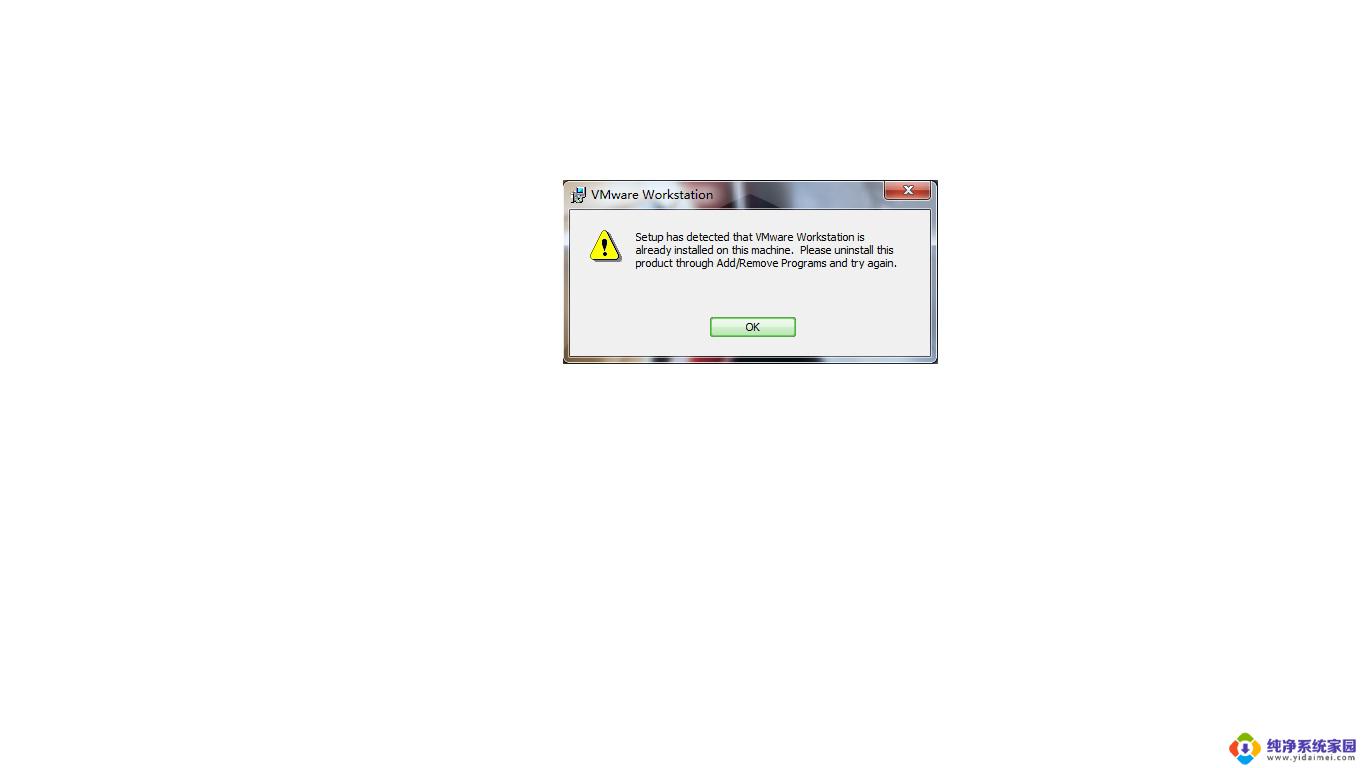
方法一:删除临时文件
1. 停止 Windows Update 服务
2. 右键单击 【开始】 菜单- 【设置】-【系统】-【储存】
3. 选择系统磁盘,一般是C盘
4. 点击下方的 【临时文件】
5. 点击 【删除临时文件】 按钮
6. 重新启动 Windows Update 服务
7. 再次尝试检查 Windows 更新
方法二:重启Windows更新服务
1. 启动 【开始】 菜单,输入 【cmd】 ,右键点击 【命令提示符】 ,选择以 【管理员身份】 运行
2. 依次逐一输入下面命令(可小心复制贴上):
SC config wuauserv start= auto
SC config bits start= auto
SC config cryptsvc start= auto
SC config trustedinstaller start= auto
SC config wuauserv type=share
net stop wuauserv
net stop cryptSvc
net stop bits
net stop msiserver
ren C:\Windows\SoftwareDistribution SoftwareDistribution.oldold
ren C:\Windows\System32\catroot2 catroot2.oldold
net start wuauserv
net start cryptSvc
net start bits
net start msiserver
netsh winsock reset
3. 重启机器
以上就是关于0×80070002错误代码的全部内容,如果出现相同情况的用户可以按照以上方法解决:
0×80070002错误代码 win10错误代码0x80070002无法解决相关教程
- 0*800704b3共享打印机错误代码win10 0x800704b3错误代码解决方法
- win10访问win7错误代码0x800704b3 0x800704b3错误代码解决方法
- win10打印机连接错误代码0×000006ba 打印机0×000006ba报错解决方法
- window10steam错误代码 steam错误代码105解决方法
- windows10专业版更新遇到错误0×800f0922 如何处理Windows 10更新错误代码0x800F0922
- win100x80190001错误代码解决方法 Win10无法登录微软账号0x80190001的解决办法
- win10无法登录xboxlive Win10正式版xbox无法登录错误代码解决方法
- win10激活显示错误 win10系统激活失败怎么解决错误代码0xc004f025
- win10蓝屏代码dpc watchdog Win10开机蓝屏代码DPC WATCHDOG VIOLATION错误解析与解决
- 0xc004f074错误win10激活 Windows 10激活错误代码0xC004F074怎么解决
- 怎么查询电脑的dns地址 Win10如何查看本机的DNS地址
- 电脑怎么更改文件存储位置 win10默认文件存储位置如何更改
- win10恢复保留个人文件是什么文件 Win10重置此电脑会删除其他盘的数据吗
- win10怎么设置两个用户 Win10 如何添加多个本地账户
- 显示器尺寸在哪里看 win10显示器尺寸查看方法
- 打开卸载的软件 如何打开win10程序和功能窗口